خضعت شاشة "ناقص" ، أو الشاشة الموجودة على يسار شاشتك الرئيسية ، للعديد من التكرارات على الهواتف الذكية. تستخدم هواتف Pixel والعديد من الأجهزة التي تعمل بنظام Android 10 والإصدارات الأحدث خدمة Discover Feed من Google ، بينما قد يكون لدى مصنعي المعدات الأصلية إصداراتهم المخصصة ، مثل رف OnePlus لطالما استقلت Samsung ، طبقت نهجها على هذه الشاشة مع ما تسميه Samsung Daily. كان موقع Bixby Home سابقًا ، يمكن لشاشة Samsung Daily أن تعرض لك الأخبار وتحديثات الطقس ، واقتراحات التطبيقات ، وغير ذلك الكثير. سنوضح لك كيفية إعداده حسب رغبتك في الخطوات أدناه.
- كيفية إضافة بطاقات إلى Samsung Daily
- كيفية تحديث البطاقات في Samsung Daily
- كيفية إضافة أيقونة Samsung Daily إلى شاشتك الرئيسية
- كيفية الحصول على مزيد من النصائح حول Samsung Daily
كيفية إضافة بطاقات إلى Samsung Daily
البطاقات هي طريقة إضافة نوع المعلومات المعروضة على شاشة Samsung Daily. من خلال إضافة بطاقات ، يمكنك تخصيص ما تبحث عنه بالضبط عندما يكون التطبيق مفتوحًا.
- انتقد اليمين من الشاشة الرئيسية للوصول إلى لوحة Samsung Daily.
- إذا كانت هذه هي المرة الأولى التي تستخدم فيها الميزة ، الموافقة على شروط الخدمة.
-
اضغط على قائمة ثلاثية النقاط رمز في الجانب الأيمن الأوسط من الشاشة.
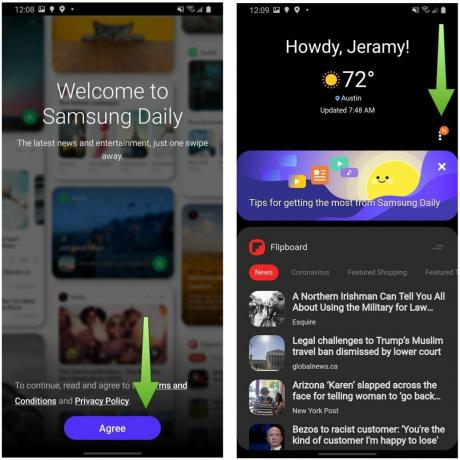 المصدر: Android Central
المصدر: Android Central - انقر على البطاقات.
- تبديل أو إيقاف تشغيل مختلفة تطبيقات التي تريد أن ترى بطاقات لها.
-
انقر على إعادة ترتيب في الزاوية اليمنى العليا لتنظيم ترتيب البطاقات لتناسب تفضيلاتك.
 المصدر: Android Central
المصدر: Android Central
كيفية تحديث البطاقات في Samsung Daily
سيتم تحديث عرض Samsung Daily الخاص بك بشكل دوري على مدار اليوم ، ولكن هناك طريقة بسيطة لفرض عرض محدث لبطاقاتك.
- انتقد اليمين من الشاشة الرئيسية للوصول إلى لوحة Samsung Daily.
-
استخدم إصبعك ل اسحب لأسفل من منتصف الشاشة (حتى لا تفتح لوحة الإعدادات عن طريق الخطأ) واتركها بسرعة.
 المصدر: Android Central
المصدر: Android Central
هذه العملية واضحة ومباشرة ، وتعمل بطريقة مشابهة لتحديث التطبيقات الأخرى.
كيفية إضافة أيقونة Samsung Daily إلى شاشتك الرئيسية
Bixby Home متوافق فقط مع تطبيقات معينة ، ولكن يمكنك العثور على قائمة بكل هذه التطبيقات من قائمة الإعدادات الخاصة بك.
- انتقد اليمين من الشاشة الرئيسية للوصول إلى لوحة Samsung Daily.
- اضغط على قائمة ثلاثية النقاط رمز في الجانب الأيمن الأوسط من الشاشة.
- انقر على الإعدادات.
-
تبديل على أضف أيقونة Samsung Daily على شاشتك الرئيسية.
 المصدر: Android Central
المصدر: Android Central
لست متأكدًا من سبب رغبتك في الحصول على رمز شاشة رئيسية بالإضافة إلى اللوحة اليمنى ، ولكن إذا قررت عدم ذلك تريد خيار التمرير السريع لليمين ، أو أنها ليست حركة طبيعية بالنسبة لك ، فهذا بديل للوصول إلى نفس الشيء المحتوى.
كيفية الحصول على مزيد من النصائح حول Samsung Daily
- انتقد اليمين من الشاشة الرئيسية للوصول إلى لوحة Samsung Daily.
- اضغط على قائمة ثلاثية النقاط رمز في الجانب الأيمن الأوسط من الشاشة.
- انقر على نصائح.
-
قم بالتمرير من خلال كل شاشة تلميح لمعرفة المزيد حول ميزات Samsung Daily.
 المصدر: Android Central
المصدر: Android Central
ماذا لو كنت لا تحب Samsung Daily؟
تقدم Samsung Daily طريقة رائعة للحصول على المعلومات في لمحة ، ولكن إذا كنت لا ترغب في استخدامها ، فلديك خيارات!
بالنسبة للمبتدئين ، لا يمكنك التمرير سريعًا ، ولكن إذا كنت تريد التخلص منه حقًا ، فإليك ما يمكنك فعله.
- اضغط لأسفل على الشاشة الرئيسية لإظهار خيارات إعدادات الشاشة الرئيسية.
- انتقد اليمين بين اللوحات.
-
قم بإيقاف تشغيل تبديل Samsung Daily للأعلى.
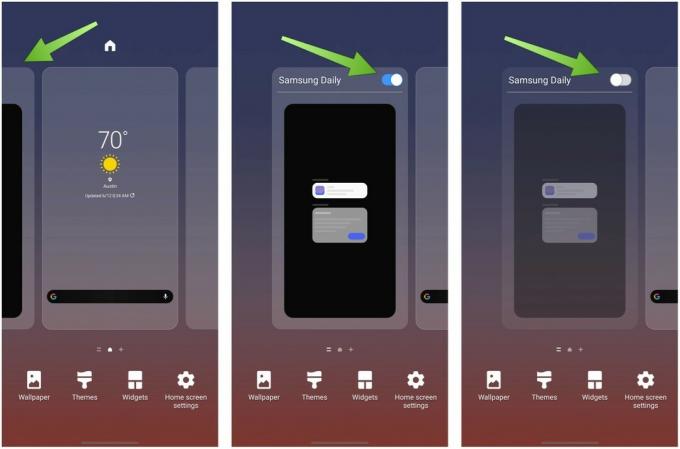 المصدر: Android Central
المصدر: Android Central
إذا كنت تريد حقًا تجربة Pixel مع Google Discover Feed ، فيمكنك تحقيق ذلك باستخدام بعض مشغلات الطرف الثالث مثل قاذفة العمل. لمزيد من اقتراحات المشغّل التابعة لجهات خارجية ، تأكد من قراءة تقريرنا حول أفضل قاذفات Android.
جيرامي جونسون
جيرامي فخور بالمساعدة حافظ على أوستن غريب ويحب رياضة المشي لمسافات طويلة في منطقة التلال بوسط تكساس مع وجبة فطور تاكو في كل يد. عندما لا يكتب عن أدوات المنزل الذكية والأجهزة القابلة للارتداء ، فإنه يدافع عن علاقته بمساعديه الصوتيين الأذكياء لعائلته. يمكنك متابعته على Twitter على تضمين التغريدة.
